超好玩的安卓频道!
win11任务栏怎么变小?很多用户们在今日都更新了了Windows S11系统,不少用户们在升级之后发现Windows S11任务栏安装后变得特别大,看不起来很不习惯,想知道怎么让任务栏怎么变小,那么接下来就由小编来为用户们详细的讲解一下win11任务栏怎么变小详细步骤,想知道的用户们就来一起看看吧。
win11任务栏怎么变小详细步骤
品牌型号:Lenovo E490
系统版本:windows 11
以Lenovo E490为例:Windows 11系统可以在注册表编辑器中调整任务栏大小,具体分为以下4步骤:
1、使用键盘快捷键“win+r”打开运行
在其中输入“regedit”点击确认,调出注册表编辑器。
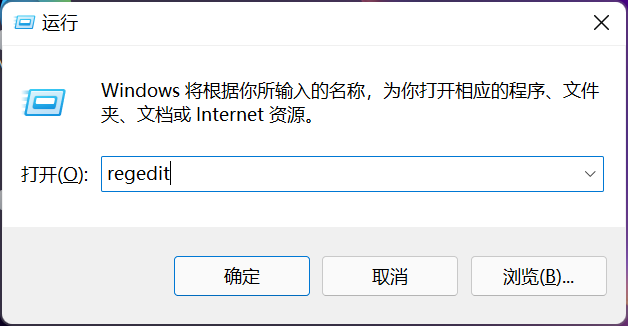
2、依次打开注册表路径
接着定位到注册表如下路径“HKEY_CURRENT_USERSoftwareMicrosoft WindowsCurrentVersionExplorerAdvanced”。

3、选择新建一个“DWORD”
右键右侧空白处,选择新建一个“DWORD”值,将它命名为“TaskbarSi”。
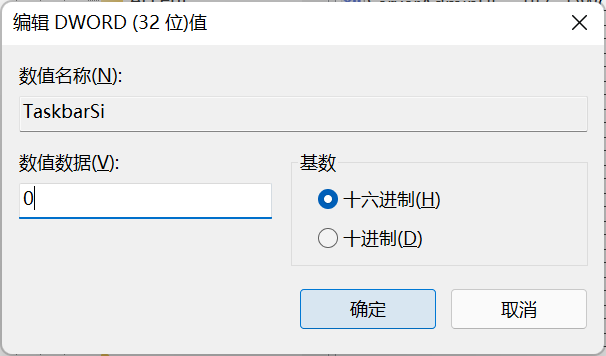
4、双击打开“TaskbarSi”
将“value data”更改为“0”就可以使用小任务栏了。

以上就是关于win11任务栏怎么变小详细步骤的详细介绍,希望能够帮助到用户们。
备案号:鄂ICP备19031406号-17 联系邮箱:hoyuewang@163.com (三日内处理)